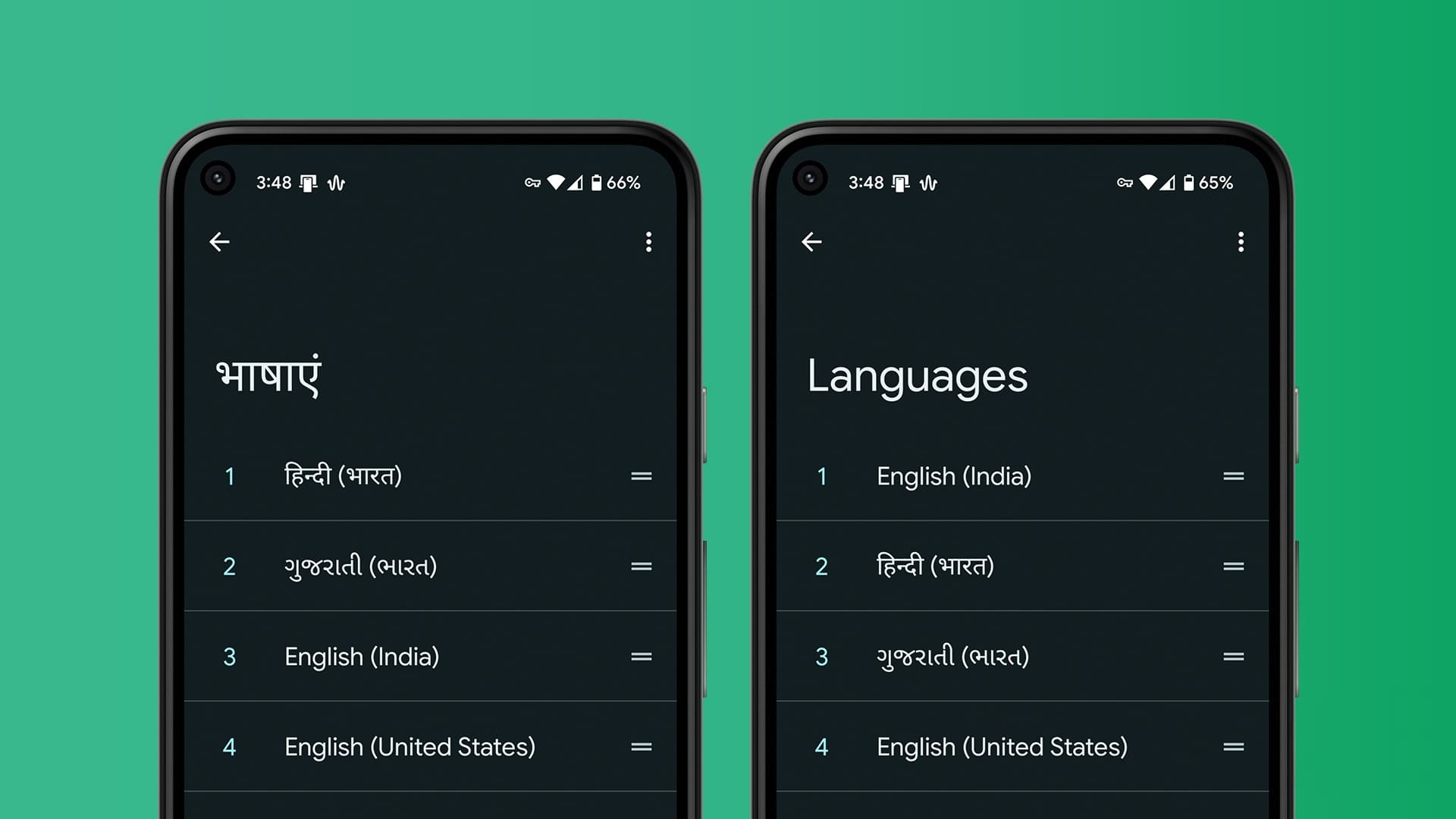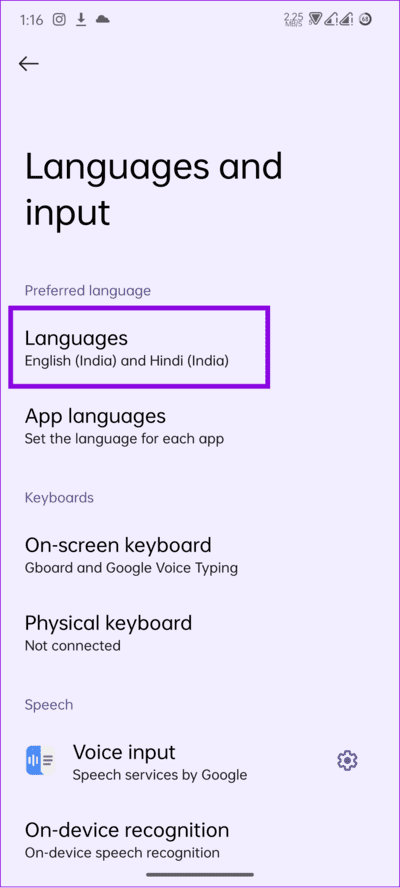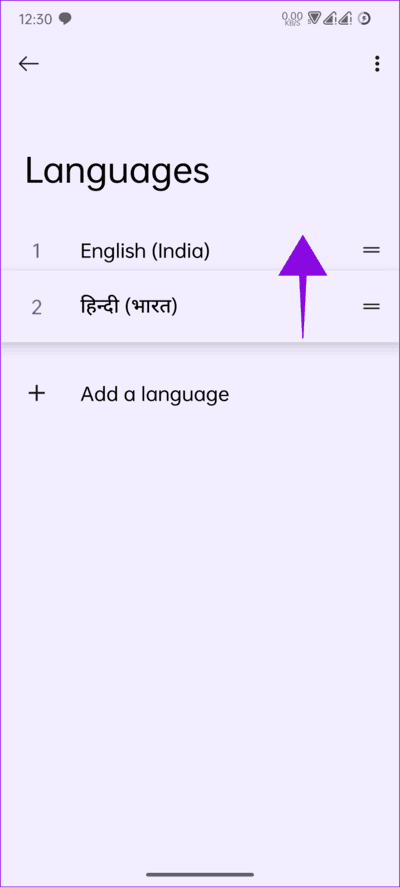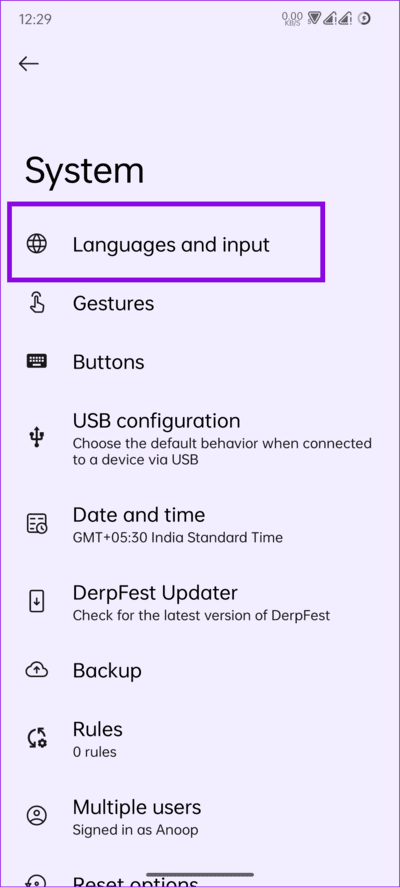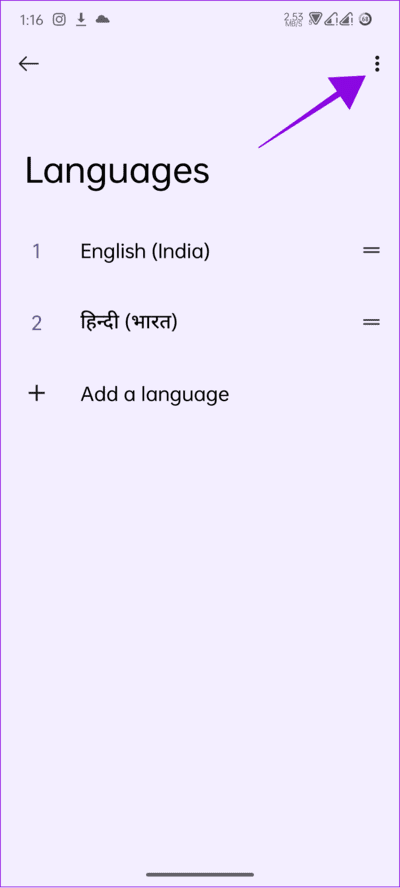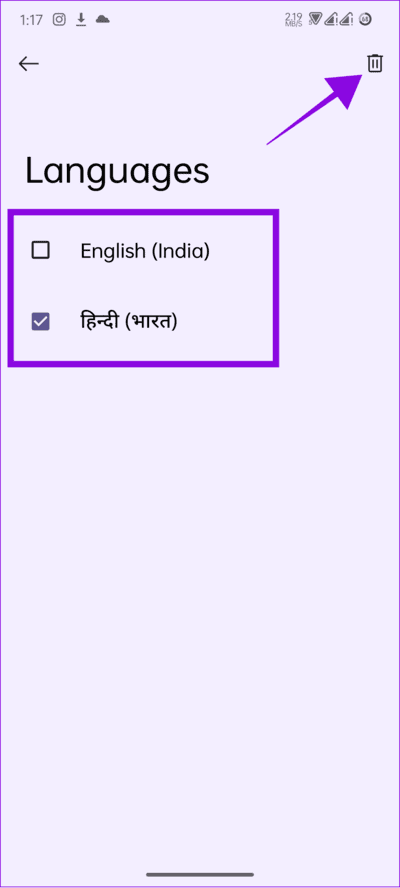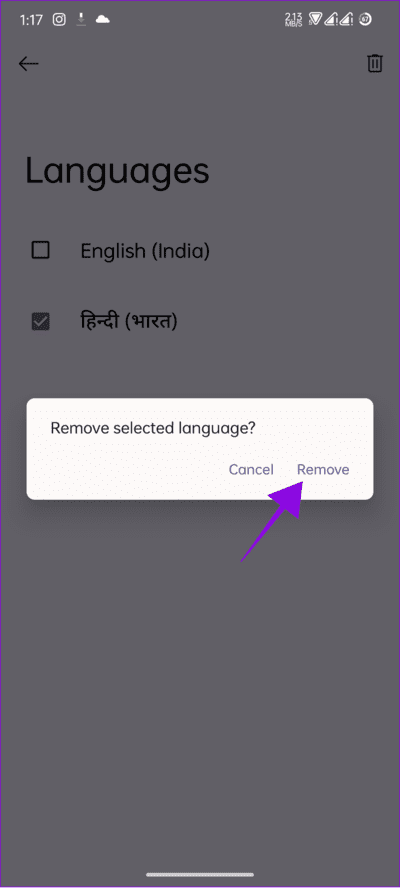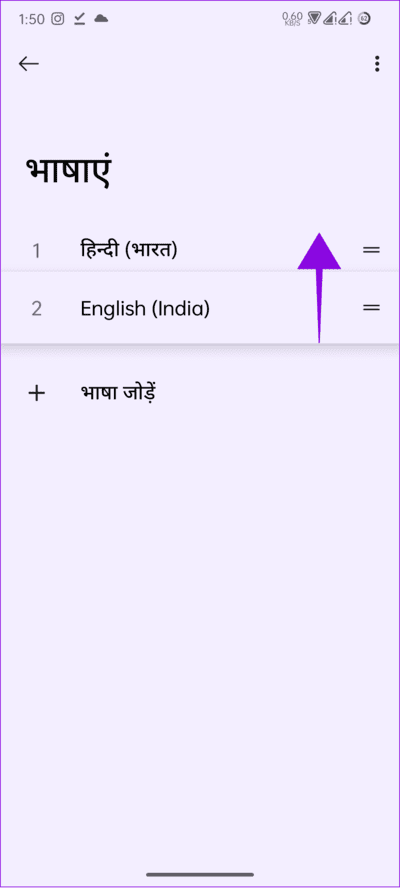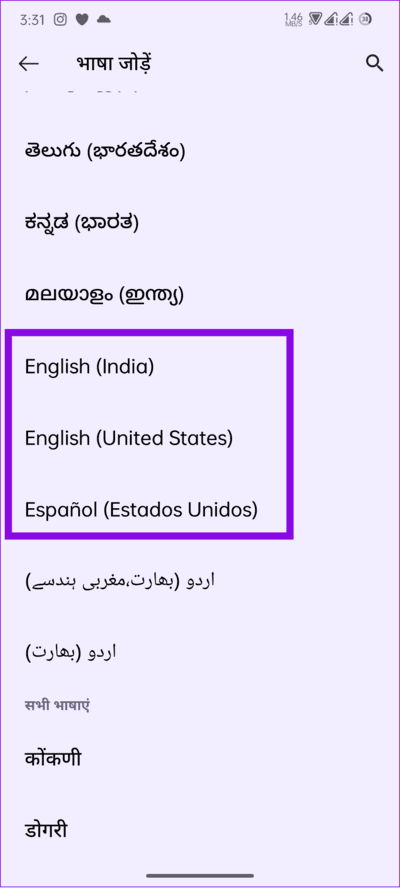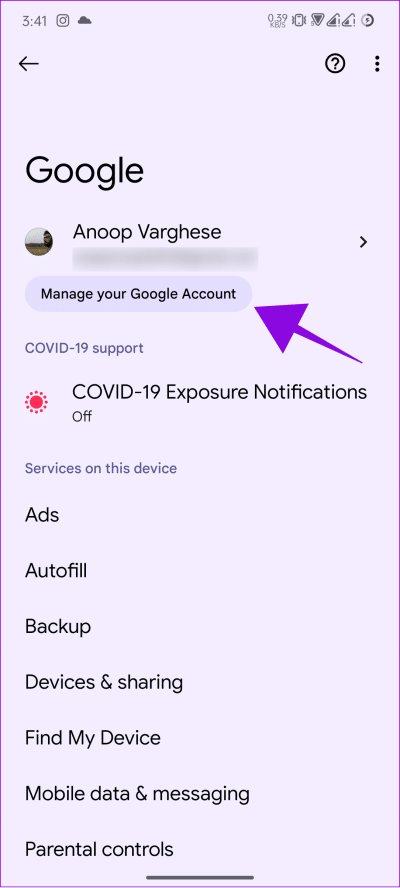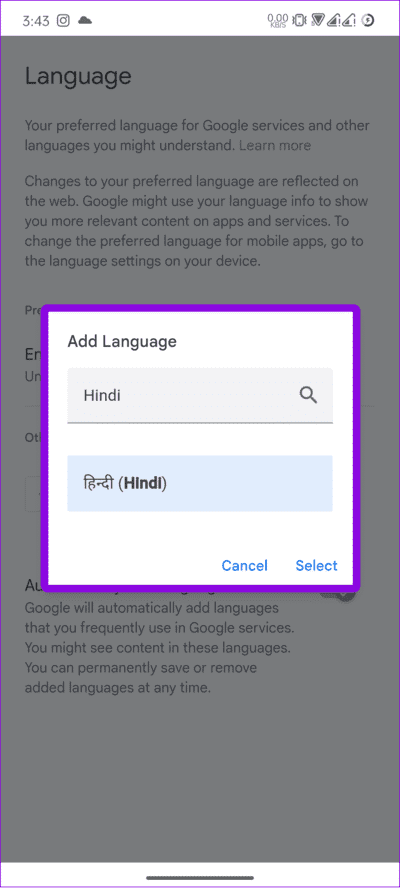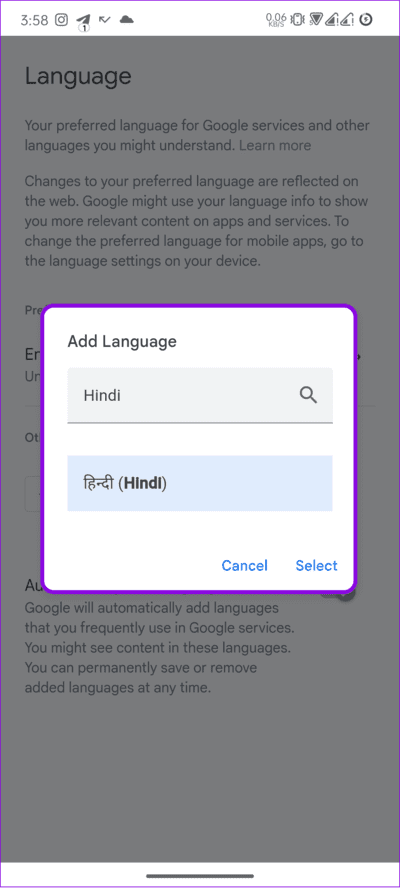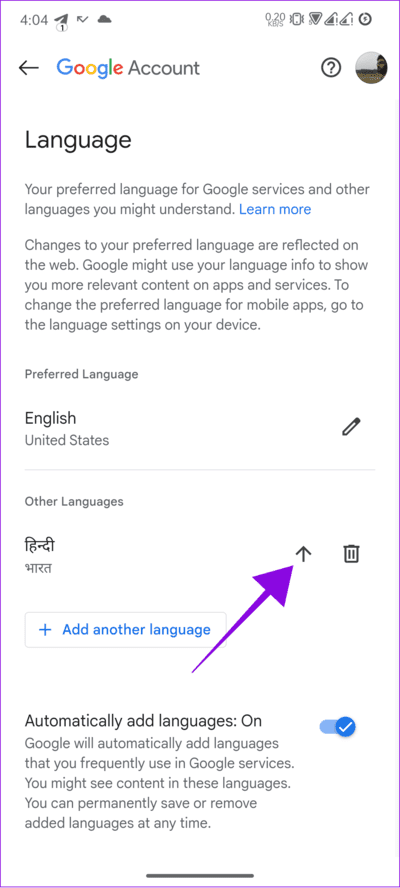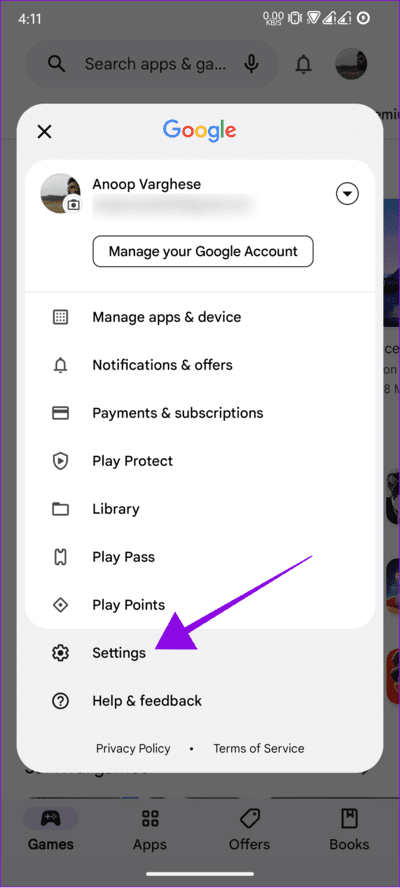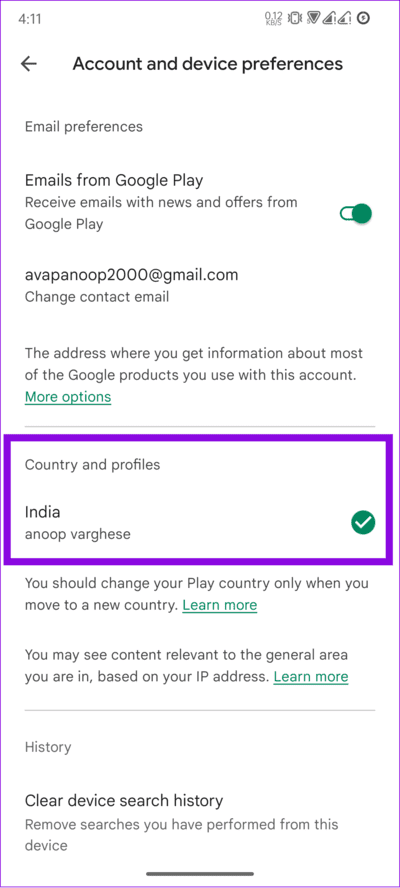Comment changer la langue sur un téléphone Android
Sans aucun doute, l'anglais est l'une des langues les plus parlées dans le monde. Cependant, il parle des milliers d'autres langues. Ainsi, si vous souhaitez changer la langue de votre téléphone Android en votre langue préférée, ce guide est fait pour vous.
De plus, si vous avez changé la langue de votre téléphone par erreur, ce guide vous aidera à changer la langue de votre téléphone Android en anglais. Passons directement aux étapes.
COMMENT CHANGER LA LANGUE DU TÉLÉPHONE ANDROID À PARTIR DES PARAMÈTRES
Parce que Changer chaque langue de l'application Sur votre téléphone, c'est toute une tâche, à la place, vous pouvez modifier la langue du système sur votre téléphone Android. Cela se reflétera dans toute l'interface utilisateur. Voici comment procéder en accédant aux paramètres de langue de votre appareil.
Remarque : étant donné que de nombreux OEM Android expédient leurs habillages personnalisés via Android, les noms et positions des options peuvent changer ici et là. Si vous ne trouvez pas l'option, utilisez la barre de recherche Paramètres pour rechercher l'option.
Étape 1: Ouvrir une application Paramètres Sur votre smartphone Android.
Étape 2: Cliquez sur "Système" et sélectionnez "Langue et entrée".
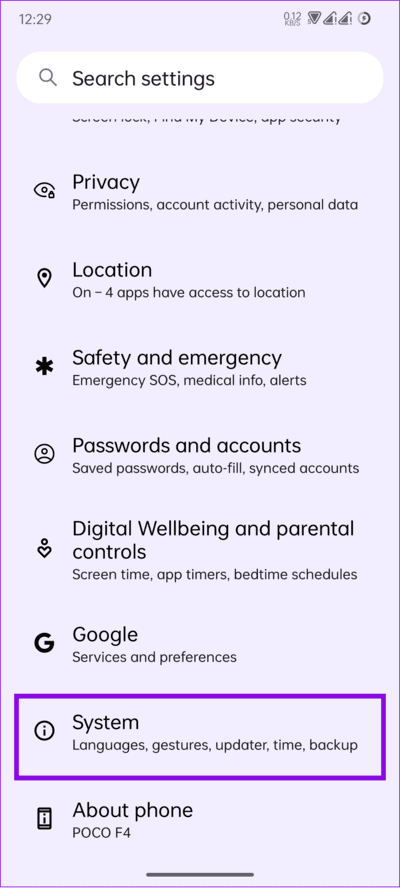
Passons à l'étape 3 : Sélectionner la langue.
Étape 4: Cliquez "Ajouter une langue".
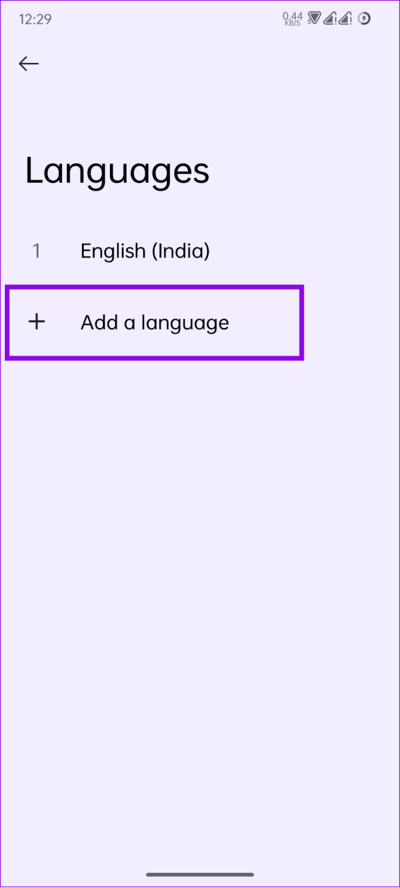
Étape 5: Maintenant, choisissez la langue vers lequel vous voulez changer.
Passons à l'étape 6 : Une fois la langue ajoutée, cliquez dessus et faites-la glisser vers le haut pour la rendre Votre langage par défaut.
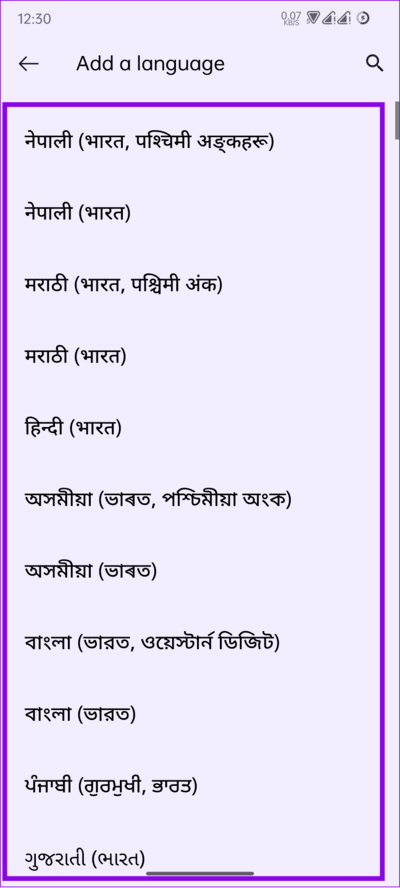
SUPPRIMER DES LANGUES SUR LE TÉLÉPHONE ANDROID
Si vous souhaitez supprimer des langues que vous avez ajoutées par erreur ou si vous ne souhaitez tout simplement pas les utiliser, voici comment supprimer la ou les langues sur Android :
Étape 1: Ouvert Paramètres Et presse Système.
Étape 2: Sélectionner "Langues et Saisie".
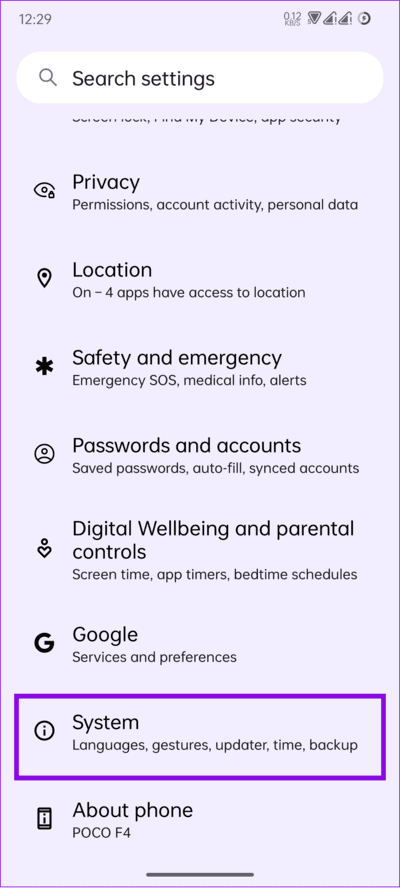
Passons à l'étape 3 : Appuyez sur Langues et appuyez sur Les trois points Dans le coin supérieur droit
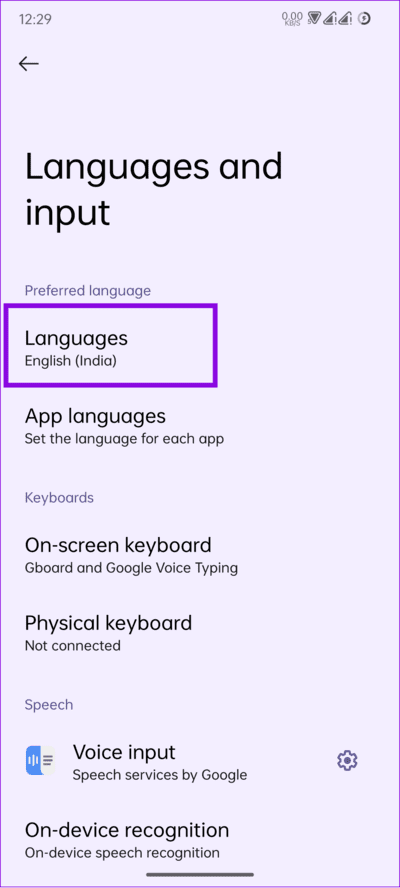
Étape 4: Sélectionner Supprimer.
Remarque : Vous ne verrez pas l'option tant que vous n'aurez pas plusieurs langues.
Étape 5: Maintenant, choisissez la langue (langues) que vous souhaitez supprimer et appuyez sur l'icône Poubelle Dans le coin supérieur droit
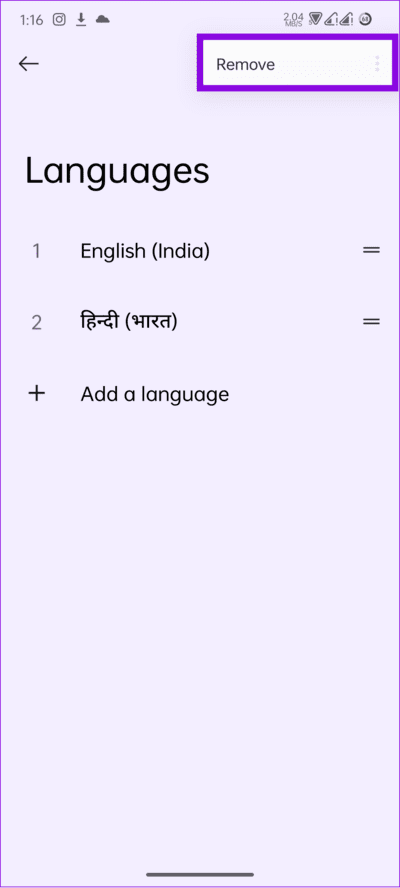
Passons à l'étape 6 : Cliquez “Supprimer“Confirmation.
Lorsque vous supprimez la langue principale, votre système définira la langue voisine suivante comme langue par défaut.
Changez la langue sur votre téléphone ANDROID et revenez à l'anglais
Si vous sentez que vous avez fait une erreur en changeant la langue de votre téléphone Android, vous pouvez revenir à l'anglais ou à toute autre langue. Suivez les étapes suivantes.
Étape 1: vas au Paramètres > Système (i icône sur stock Android).
Étape 2: Cliquez "Langues et Saisie".
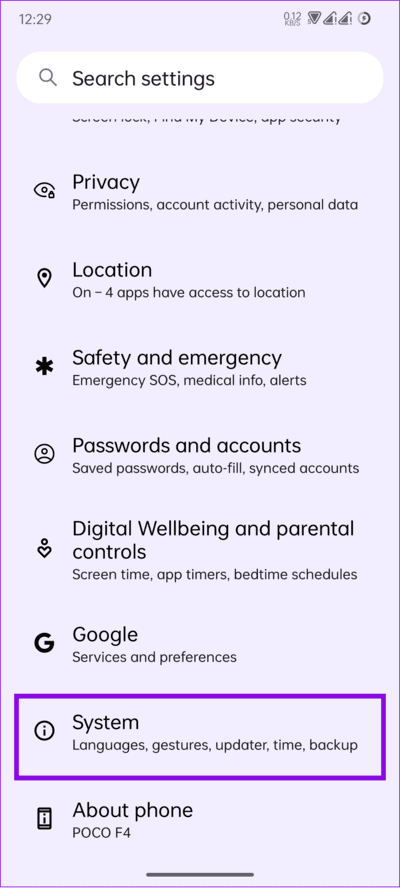
Passons à l'étape 3 : Sélectionner Les langues.
Étape 4: Appuyez avec Continuer Au Langue anglaise (ou la langue de votre choix) et faites-le glisser vers le haut.
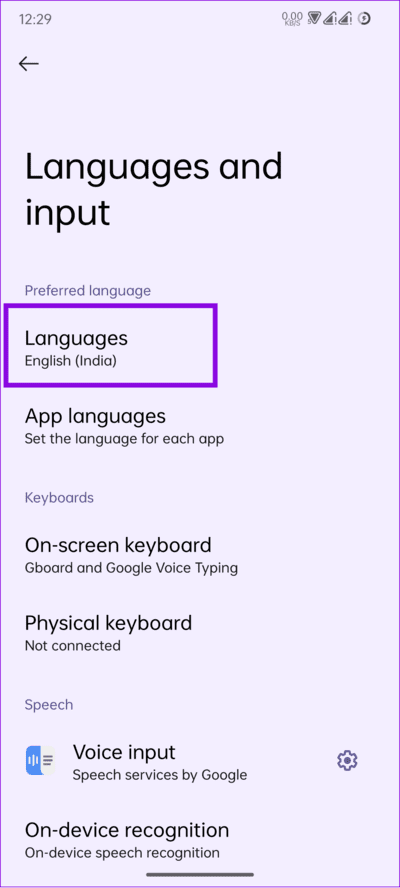
Toutefois, si vous avez supprimé la langue que vous souhaitez ajouter, passez à la section suivante.
Ajouter la langue à votre appareil ANDROID
Étape 1: vas au Paramètres > Système (i icône sur stock Android).
Étape 2: Cliquez "Langues et Saisie".
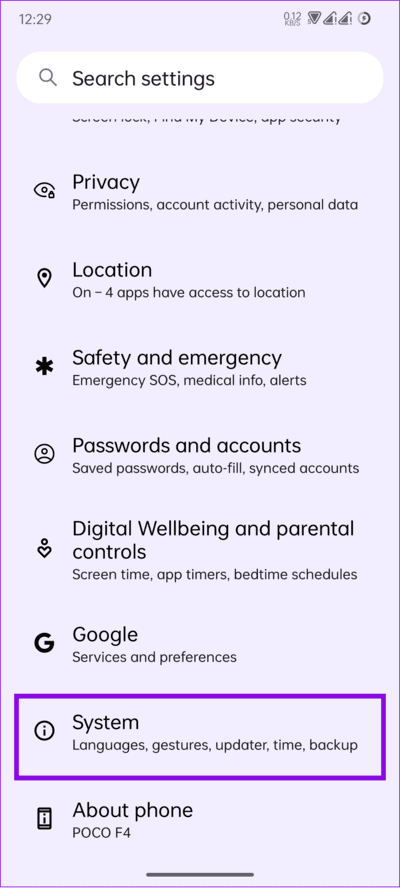
Passons à l'étape 3 : Sélectionner Les langues.
Étape 4: Clique sur "Ajouter une langue" (+ icône sous les langues).
Étape 5: choisissez la langue L'Anglais ou la langue de votre choix.
Remarque : Si vous choisissez l'anglais, vous devez sélectionner la région.
Passons à l'étape 6 : Une fois Ajouter une langue , cliquez dessus et faites-le glisser vers le haut.
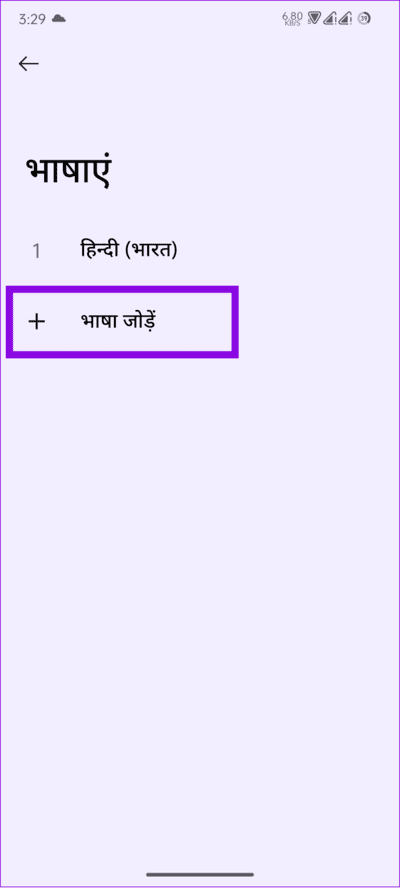
Conseil : Si vous rencontrez une langue inconnue, prenez une capture d'écran de l'écran, puis utilisez n'importe quelle application de traduction pour trouver le nom de l'option.
Modifier le paramètre de langue Web sur votre téléphone ANDROID
Même après avoir changé la langue sur votre téléphone Android, vous pouvez toujours voir une langue différente sur les applications Google telles que Chrome et autres. Alors, changeons cela aussi en suivant ces étapes.
Remarque : Les modifications seront reflétées dans les services Web Google.
Étape 1: Ouvert Paramètres > Cliquez sur Google Et sélectionnez "Gérer votre compte Google".
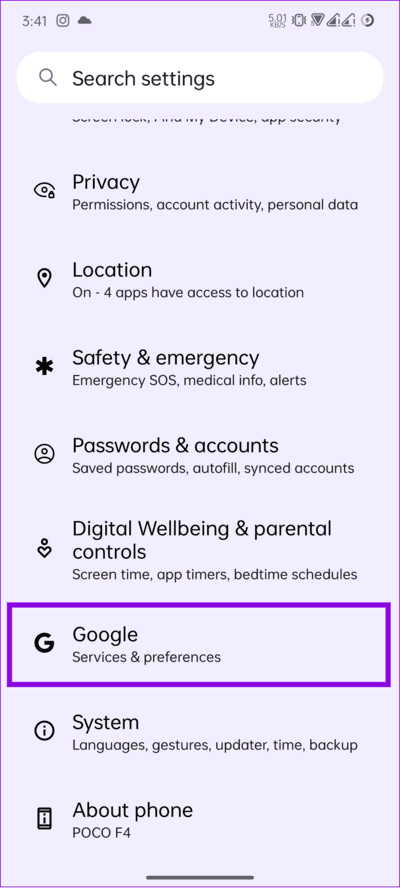
Étape 2: Allez dans l'onglet "l'information personnelle" Et sélectionnez "La langue" Sous "Préférences générales pour le Web".
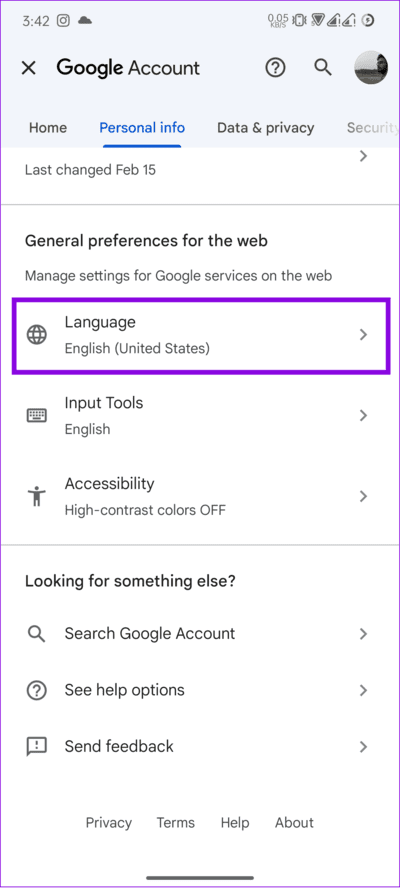
Passons à l'étape 3 : Appuyez sur l'icône Stylo Mener à côté de la langue actuelle à modifier.
Étape 4: Choisir la langue Et presse Sauvegarder.
Conseil : Vous pouvez utiliser la fonction de recherche en haut pour trouver la langue souhaitée.
Vous pouvez également ajouter une nouvelle langue : sélectionnez "Ajouter une autre langue" > sélectionnez la langue Et cliquez "Déterminer".

Vous pouvez également cliquer sur Enregistrer sous les options d'autres langues ajoutées par Google en fonction de votre activité sur le Web. Une fois la langue ajoutée, cliquez sur l'icône de flèche à côté de celle-ci pour en faire la langue préférée.
Basculer entre les paramètres de langue Web sur Android
Si vous souhaitez basculer entre plusieurs langues ou revenir à l'anglais :
Étape 1: Ouvert Paramètres > Cliquez sur Google Et sélectionnez "Gérer votre compte Google".
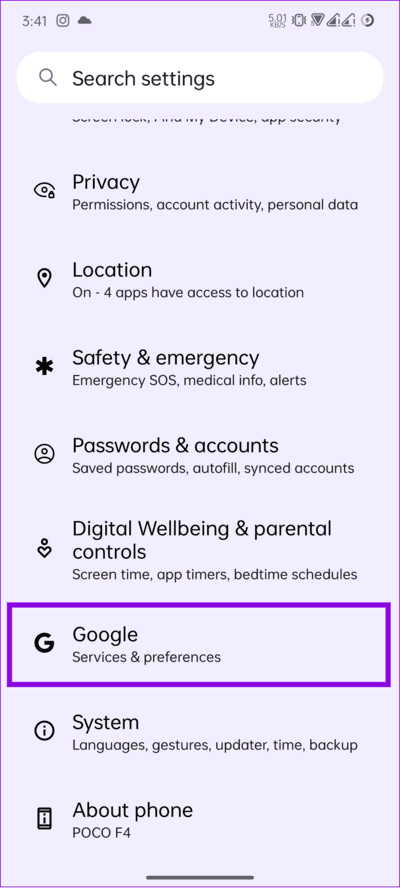
Étape 2: Cliquez "l'information personnelle" Et cliquez "La langue" Sous "Préférences générales pour le Web".
Passons à l'étape 3 : Sélectionner Flèche à côté de la langue que vous souhaitez changer.
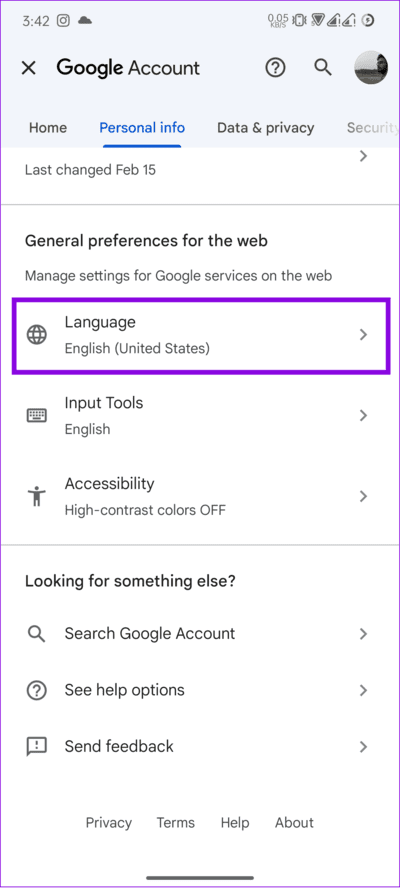
Si vous ne trouvez pas la langue de votre choix, suivez les étapes ci-dessus pour en ajouter une.
Supprimer les langues ajoutées aux paramètres Web sur Android
Pour supprimer une langue dans les sections Autres langues :
Étape 1: Ouvert Paramètres > Cliquez sur Google Et sélectionnez "Gérer votre compte Google".
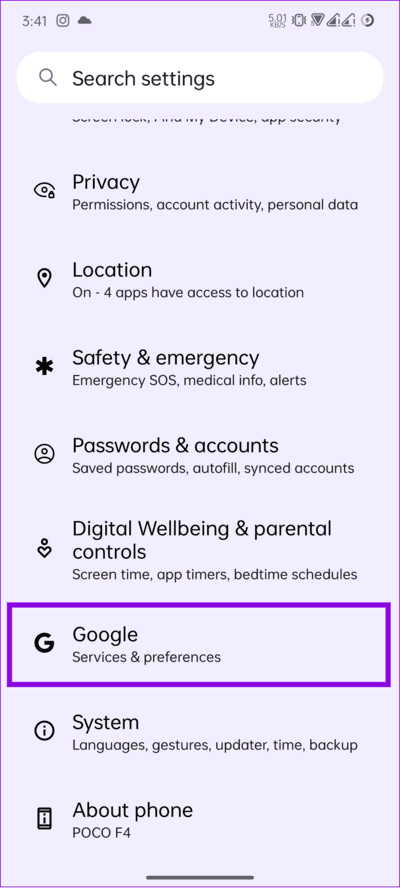
Étape 2: Cliquez "l'information personnelle" Et cliquez sur “la langue"Dans "Préférences générales pour le Web".
Passons à l'étape 3: sélectionnez l'icône de la corbeille à côté de la langue Que vous souhaitez supprimer.
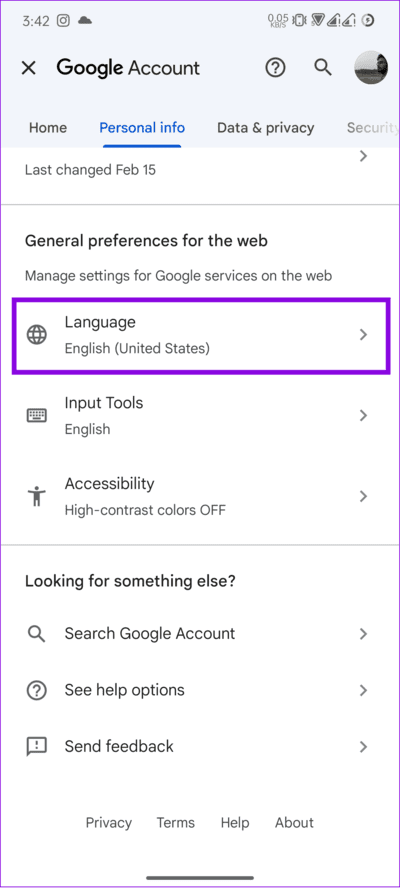
Remarque : Vous ne pouvez pas supprimer la langue anglaise de l'onglet "autres langues". Même si vous le supprimez de l'onglet "Langue préférée" , il sera déplacé dans "Une langue alternative".
CHANGER LA RÉGION DE TÉLÉPHONE ANDROID
Outre le changement de langue dans votre région, vous pouvez organiser plus de services dans vos données basé sur la région que vous choisissez. Voici comment procéder :
Étape 1: Ouvrez Play Store et appuyez sur Votre photo de profil dans le coin supérieur droit et cliquez sur Paramètres.
Étape 2: Cliquez "Public"Et choisissez"Préférences de compte et d'appareil.
Passons à l'étape 3 : Sous "Pays et profils" , cliquez sur le nom Pays Et à partir de là, vous pouvez changer de pays.
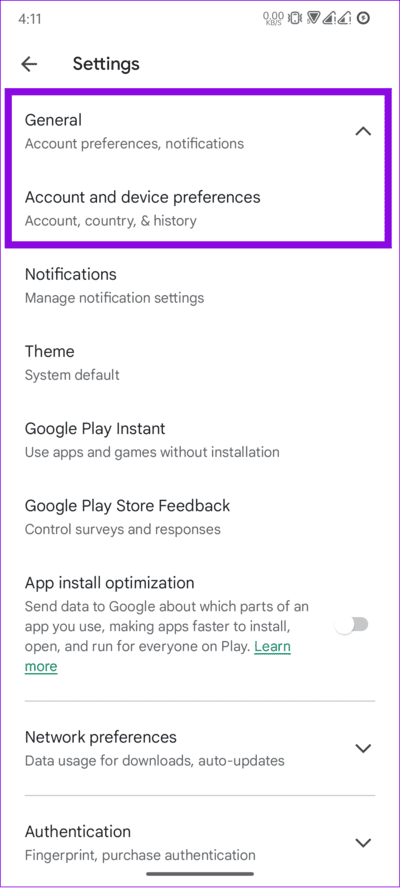
N'oubliez pas que vous ne pouvez changer le pays sur votre téléphone Android qu'une fois que vous êtes dans un autre pays.
FAQ SUR LE CHANGEMENT DE LANGUE ANDROID
1. Pourquoi mon téléphone est-il dans différentes langues ?
Si vous voyagez dans une autre région, Google peut modifier la langue de votre appareil en fonction des données régionales et de vos activités. Vous pouvez suivre ce guide pour revenir à la langue de votre choix.
2. Puis-je utiliser deux langues sur mon téléphone ?
Oui. Vous pouvez avoir plusieurs langues sur votre téléphone. Vous pouvez également rendre l'interface d'une application particulière différente de la langue du système.
Utilisez la langue de votre choix
Nous espérons que ce guide vous a aidé à changer la langue de votre téléphone Android et à mieux comprendre le contenu. Cependant, rappelez-vous que cela ne changera pas les langues dans les images ou les vidéos. Si vous avez encore des suggestions ou des questions, faites-le nous savoir dans les commentaires.